
КАТЕГОРИИ:
Архитектура-(3434)Астрономия-(809)Биология-(7483)Биотехнологии-(1457)Военное дело-(14632)Высокие технологии-(1363)География-(913)Геология-(1438)Государство-(451)Демография-(1065)Дом-(47672)Журналистика и СМИ-(912)Изобретательство-(14524)Иностранные языки-(4268)Информатика-(17799)Искусство-(1338)История-(13644)Компьютеры-(11121)Косметика-(55)Кулинария-(373)Культура-(8427)Лингвистика-(374)Литература-(1642)Маркетинг-(23702)Математика-(16968)Машиностроение-(1700)Медицина-(12668)Менеджмент-(24684)Механика-(15423)Науковедение-(506)Образование-(11852)Охрана труда-(3308)Педагогика-(5571)Полиграфия-(1312)Политика-(7869)Право-(5454)Приборостроение-(1369)Программирование-(2801)Производство-(97182)Промышленность-(8706)Психология-(18388)Религия-(3217)Связь-(10668)Сельское хозяйство-(299)Социология-(6455)Спорт-(42831)Строительство-(4793)Торговля-(5050)Транспорт-(2929)Туризм-(1568)Физика-(3942)Философия-(17015)Финансы-(26596)Химия-(22929)Экология-(12095)Экономика-(9961)Электроника-(8441)Электротехника-(4623)Энергетика-(12629)Юриспруденция-(1492)Ядерная техника-(1748)
Создадим отчет «ПоступлениеТовара»
|
|
|
|
Создание отчетов.
Показать преподавателю.
Создадим простой отчет, в котором отображаются данные о количестве поступившего товара:
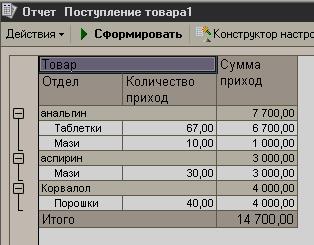
Установить курсор на объект «Отчеты» и нажать на кнопку «Добавить». Откроется диалог для формирования отчета и назовем его «ПоступлениеТовара»:

Нажать на кнопку «Открыть схему компоновки данных». Откроется конструктор макета:
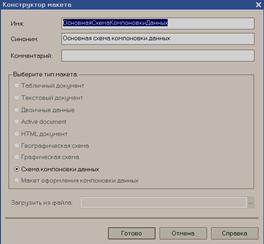
Нажать кнопку «Готово». Откроется конструктор схемы компоновки данных (она пока пустая):

Далее будем описывать набор данных, из которого отчет будет получать нужные нам данные. Добавим набор данных – запрос (из базы данных будем получать данные запросом):

Выберем значение «Добавить набор данных – запрос». Откроется окно:

Текст запроса можно вводить вручную, но мы еще неопытные разработчики, поэтому будем использовать конструктор запроса. Нажать на кнопку «Конструктор запроса». Откроется еще одно окно:

Слева расположены таблицы (База данных), из которых можно получать данные. Раскрыть ветку РегистрыНакопления и выбрать таблицу «ИнформацияОТоварах.Обороты» (двойным щелчком:

Далее перенести информацию в правую колонку «Поля» (двойной стрелкой):
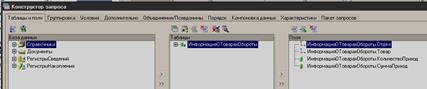
Как видно, все поля таблицы выбраны в качестве полей запроса. Нажать ОК. Система создаст текст запроса и автоматически заполнит поля системы компоновки данных:

На закладке «Ресурсы» из доступных полей перенесем поле СуммаПриход:

В отчете по столбцу Сумма будет выводиться итоговая сумма закупки в рублях.
Перейти на закладку «Настройки» и здесь применим конструктор (кнопка «Конструктор настроек» справа):

В открывшемся окне выбираем «Список»:

Нажать «Далее» и в следующем окне выбрать поля как на рисунке (двойной стрелкой):

Нажать «Далее» и в следующем окне выберем поле «Товар», по которому будут группироваться данные (тогда будем видеть движения по каждому товару в отдельности и по каждому продавцу и покупателю):

Отчет сконструирован, нажмем ОК. Получим структуру отчета:
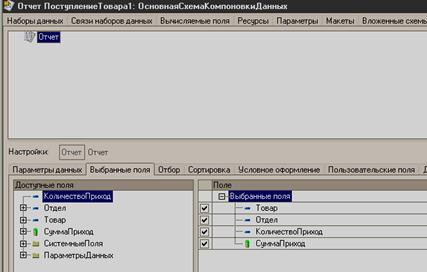
В верхней части в ветке Отчет создать структуру по рисунку:

Смысл: отчет будет состоять из группировки Товар, внутри которой выводятся детальные записи с информацией об отделе, куда поступил товар, количестве товара и на какую сумму товар поступил.
Запустить программу в пользовательском режиме и сформировать отчет.
Нас не все устраивает в заголовках. Поэтому самостоятельно доработать отчет таким образом, чтобы он имел следующий вид:
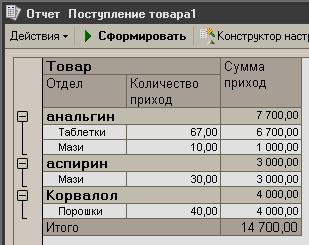
Что переделано:
· Наименования медикаментов выделены жирным текстом и более крупным шрифтом.
|
|
|
|
|
Дата добавления: 2015-07-13; Просмотров: 1457; Нарушение авторских прав?; Мы поможем в написании вашей работы!